So umgehen Sie FRP auf Poco C3
Verschiedenes / / August 04, 2021
Anzeige
Als Budget-Konkurrent hat die Marke Xiaomi POCO eine brandneue Marke herausgebracht Poco C3 im Oktober 2020 mit einem 6,43-Zoll-LCD-HD + -Display, Android 10 (MIUI 12), MediaTek Helio G35 SoC, 3 GB / 4 GB RAM, 32 GB / 64 GB Speicher, dreifachen Rückfahrkameras, einem 5.000-mAh-Akku und mehr. Wenn Sie einer der Benutzer des Poco C3-Geräts sind und die Überprüfung des Google-Kontos entfernen oder umgehen möchten Dann können Sie ganz einfach nachlesen, wie Sie FRP auf Poco C3 | umgehen Entfernen Sie die Google-Bestätigung, indem Sie diesen Anweisungen folgen führen.
Wenn Sie die FRP-Sperre nicht kennen oder nicht verstehen können, wird sie auch als "Factory Reset Protection" -Sperre bezeichnet. Das bedeutet, wann immer Sie als Benutzer oder sogar jemand anderes einen Werksreset auf Ihrem bereits aktivierten neuesten Android-Gerät durchführen, um alles zu löschen. Beim ersten Start fragt Google immer nach den zuvor verwendeten Anmeldeinformationen des Google-Kontos, um zu überprüfen, ob Sie der gültige Eigentümer des sind Mobilteil.
In diesem Szenario werden Sie von Ihrem Gerätesystem gefragt "Dieses Gerät wurde zurückgesetzt, um sich weiterhin mit einem Google-Konto anzumelden, das zuvor auf diesem Gerät synchronisiert wurde.". Daher müssen Sie lediglich Ihre zuvor verwendete Google Mail-ID und Ihr Kennwort eingeben. Grundsätzlich stärkt es Ihr Gerätesystem und die Datensicherheit vor unbekannten Benutzern. Wenn Sie jedoch der einzige Benutzer dieses Geräts sind und die Google Mail-ID oder das Kennwort vergessen haben, können Sie diese Schritt-für-Schritt-Anleitung befolgen, um die FRP-Sperre einfach zu entsperren, zu umgehen oder zu entfernen.
Was ist FRP Lock?
"FRP" steht für "Factory Reset Protection". Dies ist eine verbesserte Sicherheitsmaßnahme, die Google für seine Android-Betriebssysteme (Android 5.1 Lollipop oder höher) ergriffen hat. Diese Funktion wird aktiviert, sobald Sie sich zum ersten Mal in einem Google-Konto auf Ihrem Android-Gerät anmelden. Das heißt, sobald es aktiviert ist, fügt das System eine zusätzliche Sicherheitsebene für die Google-Überprüfung hinzu, wenn Sie oder eine andere Person einen Werksreset durchführen.
Anzeige

Wenn Sie also nicht die zuvor verwendeten Anmeldeinformationen für das Google-Konto eingeben, wenn Sie nach einem Zurücksetzen auf die Werkseinstellungen dazu aufgefordert werden, gibt es keine Verknüpfung zum Entsperren. Glücklicherweise können wir aufgrund der Anpassungen und des Open-Source-Charakters des Android-Betriebssystems einige Aufgaben vom Gerät aus ausführen, auch wenn der Status gesperrt ist. Lassen Sie uns jetzt, ohne weitere Zeit zu verschwenden, loslegen.
So umgehen Sie FRP auf Poco C3 | Entfernen Sie die Google-Bestätigung
Nach dem Zurücksetzen auf die Werkseinstellungen Ihres Poco C3-Geräts werden Sie beim Starten des Systems aufgefordert, den ersten Einrichtungsvorgang abzuschließen B. eine Sprache auswählen, eine Region auswählen, ein Netzwerk (Wi-Fi) hinzufügen, den Nutzungsbedingungen zustimmen, SIM-Karten einlegen, nach Systemaktualisierungen suchen und Mehr.
Schließlich werden Sie aufgefordert, entweder ein Muster zu zeichnen, um den Gerätesperrbildschirm zu entsperren, oder stattdessen ein Google-Konto zu verwenden. Wenn Sie die Anmeldeinformationen des Google-Kontos nicht kennen oder sich nicht daran erinnern können, gehen Sie wie folgt vor:
- Jetzt müssen Sie auch den gleichen Ersteinrichtungsvorgang durchführen. Stellen Sie sicher, dass "Mit Netzwerk verbinden" auf Ihr Gerät wie ein Wi-Fi-Netzwerk. Sobald Sie mit Wi-Fi verbunden sind, können Sie den nächsten Schritt ausführen.
- Kehren Sie also zu den vorherigen Schritten zurück, indem Sie auf die Navigationstaste zurück tippen.
- Auf der "Mit Netzwerk verbinden" Bildschirm, tippen Sie auf Netzwerk hinzufügen.
- Tippen Sie auf SSID Balken und Typ www.youtube.com > Drücken Sie lange auf den Text.
- Tippen Sie auf den Hyperlink (
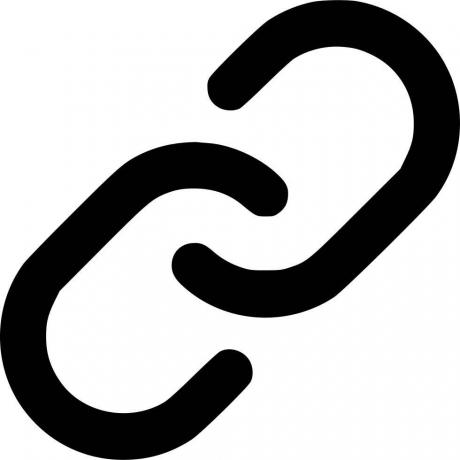 ) Symbol über dem Textbereich.
) Symbol über dem Textbereich. - Als nächstes öffnet sich die YouTube-App> Tippen Sie auf Profilsymbol in der oberen rechten Ecke der App-Oberfläche> Tippen Sie auf die Einstellungen > Geschichte und Privatsphäre > YouTube-Nutzungsbedingungen.
- Das Google Chrome-Browser öffnet sich> Tippen Sie einfach auf Akzeptieren und fortfahren.
- Sobald die Seite mit den YouTube-Nutzungsbedingungen geöffnet ist, tippe auf die Adressleiste und tippe ein https://frpfile.com/bypass/ > Suche suchen.
- Auf der frpfile-Website müssen Sie zwei Dateien auf Ihr Gerät herunterladen.
- Laden Sie einfach die Google-Account-Manager-8.apk (Link Backup) Datei und BypassFRP-1.0.apk (Link Backup) Datei. (Tippen Sie nur bei beiden Dateien auf die Link-Sicherung.)
- Wenn Sie beim Herunterladen dazu aufgefordert werden, tippen Sie auf OK.
- Tippen Sie nun auf Drei-Punkte-Symbol in der oberen rechten Ecke der Chrome-Browseroberfläche.
- Gehe zu Downloads > Tippen Sie auf Android_8-9_GAM.apk installieren Google Account Manager.
- Wenn Sie dazu aufgefordert werden, tippen Sie auf die Einstellungen des Chrome-Popups> Unter dem Installieren Sie unbekannte Apps, aktivieren Aus dieser Quelle zulassen.
- Eine Warnmeldung wird angezeigt. Tippen Sie einfach auf Akzeptieren.
- Kehren Sie jetzt zur vorherigen Installationsseite zurück> Tippen Sie auf Installieren.
- Wenn Sie dazu aufgefordert werden, lassen Sie die App-Berechtigung zu.> Tippen Sie anschließend auf die Zurück-Navigationstaste. (App nicht öffnen)
- Installieren Sie als Nächstes die zweite Datei FRP_Bypass.apk durch Tippen auf Installieren.
- Einmal installiert, jetzt Öffnen Sie die FRP_Bypass-App > Es wird dich darum bitten Passwort erneut eingeben.
- Tippen Sie nun erneut auf Drei-Punkte-Symbol von der oberen rechten Ecke der App-Oberfläche.
- Tippen Sie auf Browser-Anmeldung > Tippen Sie auf OK bestätigen.
- Fügen Sie als Nächstes eines Ihrer bekannten Google-Konten hinzu. (Hier können Sie auch ein neu erstelltes Google-Konto eingeben.)
- Tippen Sie auf Nächster und geben Sie auch das Google Mail-Passwort ein> Tippen Sie anschließend auf Nächster nochmal.
- Sobald Sie in Ihrem Google-Konto angemeldet sind, können Sie loslegen.
- Starten Sie Ihr Poco C3-Mobilteil jetzt nur einmal neu.
- Der unvollständige Ersteinrichtungsvorgang beginnt erneut mit dem ‘Mit Netzwerk verbinden’ Bildschirm.
- Zapfhahn Nächster oder Überspringen nach Ihren Wünschen> Schließlich können Sie sehen, dass Ihr Poco C3-Gerät Ihr Google-Konto automatisch hinzugefügt hat.
- Tippen Sie auf Nächster > Auswählen und aktivieren Google Services je nach Bedarf> Tippen Sie auf Akzeptieren.
- Auf der Setup fortsetzen? Bildschirm, tippen Sie auf Fortsetzen. [Sie können diesen Vorgang auch überspringen, indem Sie auf tippen Verlassen und Erinnerung bekommen wenn Sie eine schnellere Einrichtung wünschen]
- Dann können Sie Ihr Mi-Konto hinzufügen oder diesen Vorgang ebenfalls überspringen.
- Nach einigen weiteren Einstellungen oder Sprüngen wechselt Ihr Gerät in den Standard-MIUI-Startbildschirm.
- Genießen! Sie haben FRP auf Ihrem Poco C3 erfolgreich umgangen.
Das ist es, Leute. Auf diese Weise können Sie den Google-Überprüfungsprozess auf Ihrem Poco C3-Mobilteil ganz einfach entfernen, ohne sich mit der komplexen Fehlerbehebung befassen zu müssen. Für weitere Fragen können Sie unten einen Kommentar abgeben.
Subodh liebt es, Inhalte zu schreiben, egal ob es sich um technische oder andere Themen handelt. Nachdem er ein Jahr lang auf einem Tech-Blog geschrieben hat, wird er begeistert davon. Er liebt es, Spiele zu spielen und Musik zu hören. Abgesehen vom Bloggen macht er süchtig nach den Builds von Gaming-PCs und Smartphone-Lecks.

![So installieren Sie das AOSP Android 10 Update für Tecno Camon X [GSI Treble]](/f/9bb008f06d7c4a9aa4f9cb31d8cad0d5.jpg?width=288&height=384)

![So installieren Sie Stock ROM auf Mobell S39 [Firmware-Flash-Datei]](/f/b654e37383157fe2a4d937d509ad4ce9.jpg?width=288&height=384)